Introduction
Este documento descreve as etapas necessárias para abrir um tíquete de serviço com a tecnologia Webex Contact Center (WxCC) por meio do gerente de caso de suporte.
Prerequisites
Requirements
A Cisco recomenda que você tenha a ID da Cisco (ID do CCO) apropriada com contrato de suporte válido para acessar o Portal do Support Case Manager.
Componentes Utilizados
As informações neste documento são baseadas no utilitário de gerenciador de caso de suporte e não no hardware específico.
The information in this document was created from the devices in a specific lab environment. All of the devices used in this document started with a cleared (default) configuration. If your network is live, make sure that you understand the potential impact of any command.
Processo
Etapa 1. Na seção Suporte e aprendizado do cisco.com, navegue até Suporte de contato e use a opção Abrir um novo caso.
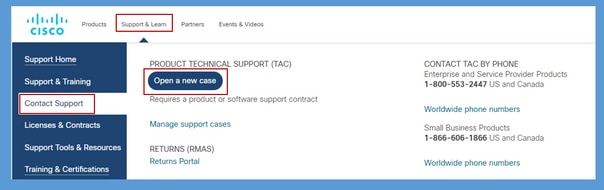
Etapa 2. O sistema solicita detalhes do usuário CCO para autenticação e autorização de contrato de suporte válido. A autenticação bem-sucedida carrega a página do aplicativo Support Case Manager com a opção de Abrir novo caso.
Etapa 3. No fluxo de caso Abrir novo caso, selecione Webex como produto e na categoria Contact Center.
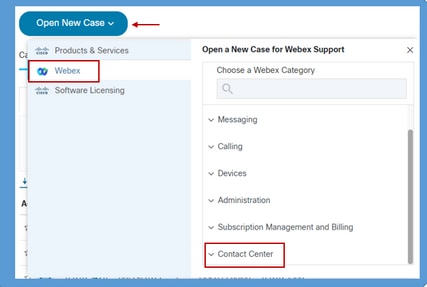
Etapa 4. Quando você seleciona a opção Contact Center, um menu suspenso exibe todas as subtecnologias possíveis presentes no ambiente do webex contact center.

Etapa 5. Dependendo do problema, é possível escolher a subtecnologia desejada, selecionar a organização mapeada para seu perfil de usuário do CCO e clicar no botão Abrir caso.
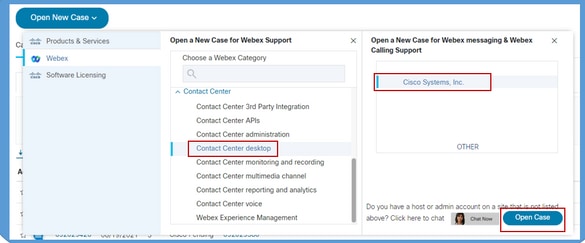
Etapa 6. O formulário de criação de caso é aberto onde o parceiro ou o cliente pode escolher esses parâmetros de acordo com a situação atual e o requisito.
a) Serveridade: Dependendo do problema e do impacto comercial, a opção de gravidade apropriada pode ser selecionada.
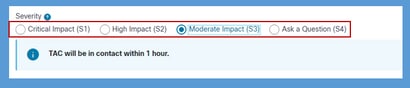
d) Descrição do problema: Um editor de formulário livre com um limite de 32K de caracteres está presente, onde a descrição detalhada do problema com exemplos e informações de ID da organização do cliente podem ser fornecidas.
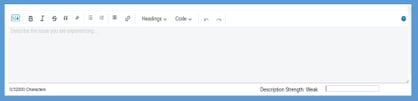
c) Preferência de contatos: Três maneiras de o TAC alcançar, por exemplo, por telefone, e-mail ou espaço virtual através do webex. De acordo com a opção desejada, é possível selecionar a opção desejada e fornecer detalhes de telefone e e-mail.
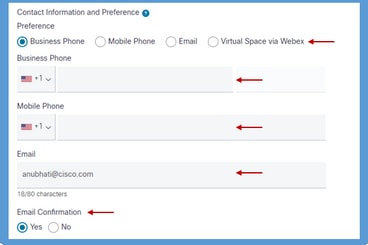
d) Destinatários CC: Este é um campo opcional onde endereços de e-mail adicionais podem ser fornecidos. Todos os recipetes adicionados neste campo serão copiados em todas as comunicações futuras relativas a esta solicitação de serviço.
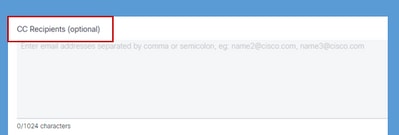
7. Após a conclusão do formulário, a opção Submeter Caso criará a solicitação de serviço e garantirá que a solicitação atinja o recurso certo no centro de assistência técnica.
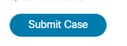
Vídeo
O mesmo se explica em um vídeo de demonstração AQUI

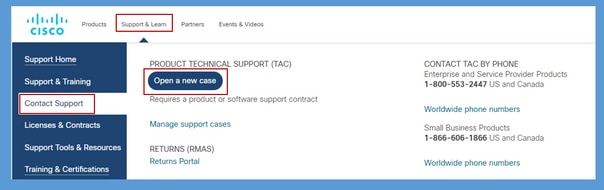
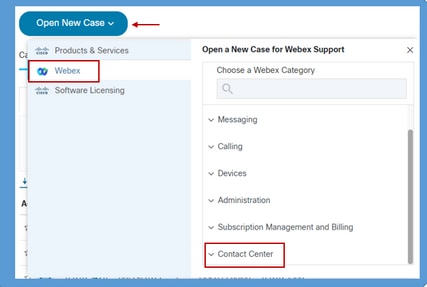

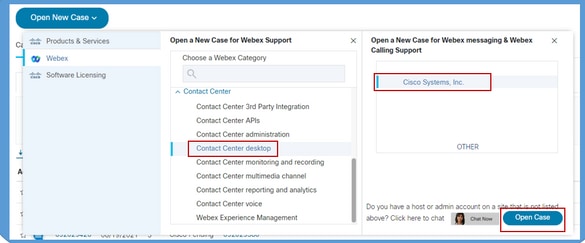
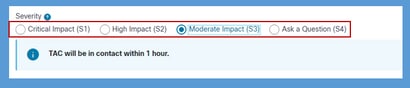
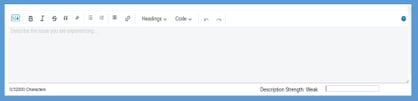
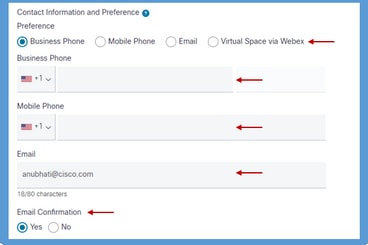
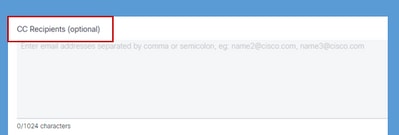
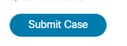
 Feedback
Feedback